大家好呀,我是 RYC,距离上一篇测评已经一周啦,不过我到现在还没有发出任何一张板子的图......
这是为什么呢?原因很简单,我要现在向大家介绍我们 Hi3861 开发板的资源以及使用,最后会有一个小小的 DEMO。
PS:本来想放到下周的,不过我实在太激动了,于是乎今天就先放出来吧!感谢大家和鸿蒙社区还有各位大佬的帮助和付出,我这两天收货非常大。
偶,对啦,由于我照相的水平十分的差,甚至于基本拍出来没法看。所以,我把晒板子这部分先鸽一鸽哈,先在最后象征性发几张图来给大家看看吧!
咱们 Hi3861 开发板是真的好看,做工特别好,而且也很细致,我拍不出来啥细节...所以本文图片都采用官方的啦!
今天这一篇评测和介绍全部是干货,没有一丢丢水分,请大家放心观看!一定让大家在这一篇评测之中彻底了解 Hi3861 和鸿蒙的厉害!
当然啦,这个从零系列有一点点小白....大佬们可以直接看资料.....我保证我这一个绝对是最准确最生动的!
Q:
你这次的文章听上去就没啥营养,这个板子的资源和布局都有非常详细的资料,看看不就知道啦!
A:
我这篇文章讲的可不止这个~看下去就知道啦!
Q:
为啥不先发这一篇,先要搭建环境?
A:
工欲善其事必先利其器,要想开发,那就一定得先搭建环境啊。

咳咳,太尬了,直接进入正题吧!
上图,是我们官方所放出来的图,里面介绍以及概括的非常之详细,大家可以先对这一张图进行了解,会对大家理解接下来的内容有一些帮助。
另外,我这一篇报告所评测的顺序,也是按照这个从上到下的顺序进行的,
以下是目录,供大家参考:
-
总体介绍
-
HiSpark WIFI IOT 主板
-
HiSpark WIFI IOT 底板
-
HiSpark WIFI IOT 显示板
-
HiSpark WIFI IOT NFC板
-
HiSpark WIFI IOT 环境测量板
-
HiSpark WIFI IOT 红绿灯板
-
HiSpark WIFI IOT 炫彩灯板
通用规格:
-
1×1 2.4GHz 频段(ch1~ch14)
-
PHY 支持 IEEE 802.11b/g/n
-
MAC 支持 IEEE802.11 d/e/h/i/k/v/w
-
内置 PA 和 LNA,集成 TX/RX Switch、Balun 等
-
支持 STA 和 AP 形态,作为 AP 时最大支持 6 个 STA 接入
-
支持 WFA WPA/WPA2 personal、WPS2.0
-
支持与 BT/BLE 芯片共存的 2/3/4 线 PTA 方案
-
电源电压输入范围:2.3V~3.6V
-
IO 电源电压支持 1.8V 和 3.3V
-
支持 RF 自校准方案
-
低功耗:Ultra Deep Sleep 模式:5μA@3.3V
-
DTIM1:1.5mA@3.3V
-
DTIM3:0.8mA@3.3V
PHY 特性:
-
支持 IEEE802.11b/g/n 单天线所有的数据速率
-
支持最大速率:72.2Mbps@HT20 MCS7
-
支持标准 20MHz 带宽和 5M/10M 窄带宽
-
支持 STBC
-
支持 Short-GI
MAC 特性:
-
支持 A-MPDU,A-MSDU
-
支持 Blk-ACK
-
支持 QoS,满足不同业务服务质量需求
CPU 子系统:
外围接口:
其他信息:
-
封装:QFN-32,5mm×5mm
-
工作温度:-40℃~+85℃
以上,是我们开发板的一些参数,和一些电气特性,大家在观看之后应该相当震撼,不知道大家是在哪几个方面看出来这个开发板的厉害之处的,反正我在阅读完这些参数的时候,感悟非常的深刻....
主要是开发板的接口是充足的....这两年这么小规格的开发板很少见啦....
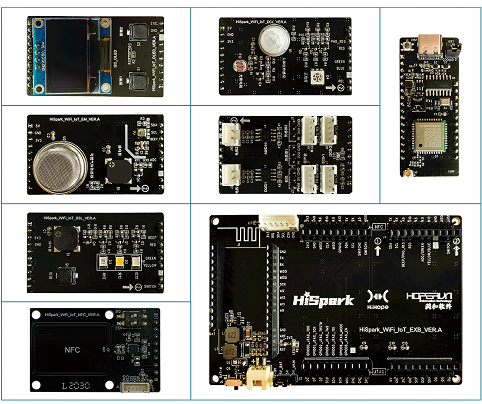
实际观感上面来讲,我们可以清楚的看到,PCB 的切割十分平滑,边缘均有小倒角,针脚是直立的,焊点均匀,经过放大镜的无死角查看,看不到任何一个焊点是缺焊漏焊或者是没有上锡的。
按键的质感十分好,常用的功能按键和系统按键区分的很开,很能防止误触。
这里我就要惊叹一下啦,在拓展版上面,按钮的键帽都是软的,按起来非常舒服,没有咯手的感觉,按下去很舒服,现在市面上的大部分开发板的功能按键都是裸露在外面的,按下去很咯手。
而系统按键则采用了不带键帽的扁平小巧的轻触开关,防止了误触。
接着,可以看到开发板的排母是整齐的,仔细看看,大家可以发现有些地方的插孔是封死的,不要惊讶,这个是防止反插而设计的~
不信?你反着插一下试试?这就是一些小小的感受,接下来就是每一个 PART 的单独写照啦。
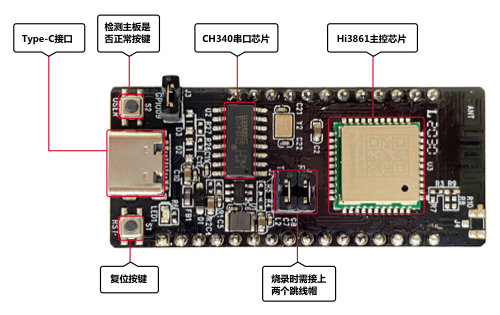
哈哈,这个就是主板啦~说是主板,但是实际上是最小的一个.....
Hi3861
WLAN 模组是一片大约 2cm*5cm 大小的开发板,是一款高度集成的 2.4GHz WLAN SoC 芯片,集成 IEEE
802.11b/g/n 基带和 RF(Radio Frequency)电路。
支持 OpenHarmony,并配套提供开放、易用的开发和调试运行环境。
然后我从上到下给大家介绍一下:
-
TYPE-C 接口。
这个主板非常意外的采用了 type-c 接口,这个接口的传输效率比较高,而且最重要的是 typec 接口支持正反插,如果大家玩过很多开发板,不难发现,开发板大多数都是采用 micro-usb 的.....那个玩意插一次难受一次。
-
user 按键。
大家对这个一定不陌生,这就是自定义按键。这个按键采用了轻触开关,而且由于是在插针两侧,所以还特地采用了扁平式的按键,防止了在插拔主板的时候不小心按到按键的尴尬情况。
-
串口芯片。
串口芯片是一块 ch340,还是国产的~我试了三四台电脑,驱动都是好的,不用安装驱动,很nice~
-
Hi3861主控。
这个封装好评!
大家如果细心还能发现右下角有触点,八成是支持外置天线的吧~这个主板的位置是最左侧!

下面简单介绍一下:
-
NFC 座子。
这个可以通过排线接入 NFC,配合 NFC 拓展板使用。
-
主板座子,
这个用来直接插入主板,大家插的时候注意一定要将 typec 口放在下面。
-
oled-nfc 拓展座,
这个只能插入 nfc 板子以及 oled 板子。
-
其他拓展座。
这个拓展座可以接入除了 nfc 板子以外的拓展板。
-
电源切换拨码,
用于切换电源类型。
-
电池接口,
大家可以直接在这里接入 3v-9v 的电池。
-
跳线帽,
用于切换是 usb 供电,还是电池供电,如果采用电池供电,大家一定要记得将这个跳线帽插到左边。
开发板的底板,背面印刷着每一个针脚,丝印清晰,当然,请大家注意一下哈,千万不要{大力出奇迹},这个排母之间的缝隙非常的小,一不小心就有可能把这个掰弯的.....
这个板子配备了一个 0.96 英寸的 oled 显示屏幕,而且做工非常优良。这里推荐大家不要把这个膜给撕掉,让它呆在上面也挺好的.....
同时,这块板子也配备了两个用户自定义的按键,值得注意的是,全部采用了软键帽,按下去的感觉非常舒服。
这个板子是一个 nfc 板子,有一个非常大的 nfc 线圈,据官方介绍灵敏度很高,响应速度很快。我一会去试试!
这两块板子都是采用 i2c 通信的,至于什么是 i2c....
I2C 总线是由 Philips 公司开发的一种简单、双向二线制同步串行总线。它只需要两根线即可在连接于总线上的器件之间传送信息
。
主器件用于启动总线传送数据,并产生时钟以开放传送的器件,此时任何被寻址的器件均被认为是从器件,在总线上主和从、发和收的关系不是恒定的,而取决于此时数据传送方向。
如果主机要发送数据给从器件,则主机首先寻址从器件,然后主动发送数据至从器件,最后由主机终止数据传送。
如果主机要接收从器件的数据,首先由主器件寻址从器件,然后主机接收从器件发送的数据,最后由主机终止接收过程。在这种情况下,主机负责产生定时时钟和终止数据传送。
哈哈哈哈,听不懂没关系~大家只需要记住如何调用就行~这玩意慢慢来~
这个板子有温湿度传感器,可燃气体传感器,甚至配备了一个蜂鸣器,我们可以使用这个做个智能物联网环境检测!
这个板是有三颗 LED,便于模拟信号灯!有一个自定义按键,有一个自定义蜂鸣器~
这个板子有一个自定义蜂鸣器,一个光照传感器!
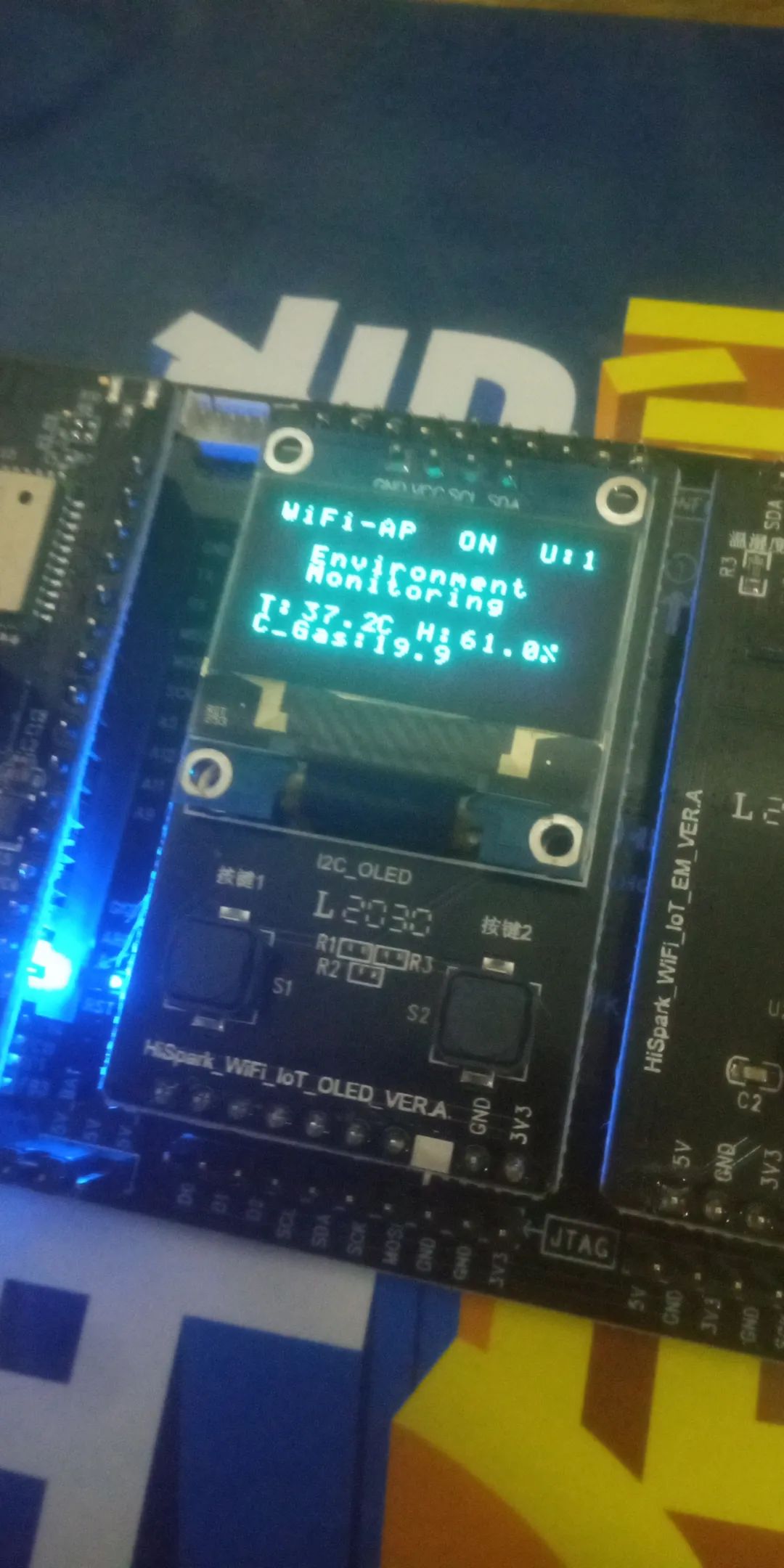

最后给大家安利一个串口调试工具:
cutecom
,使用 apt install cutecom 即可安装,十分简单容易操作。
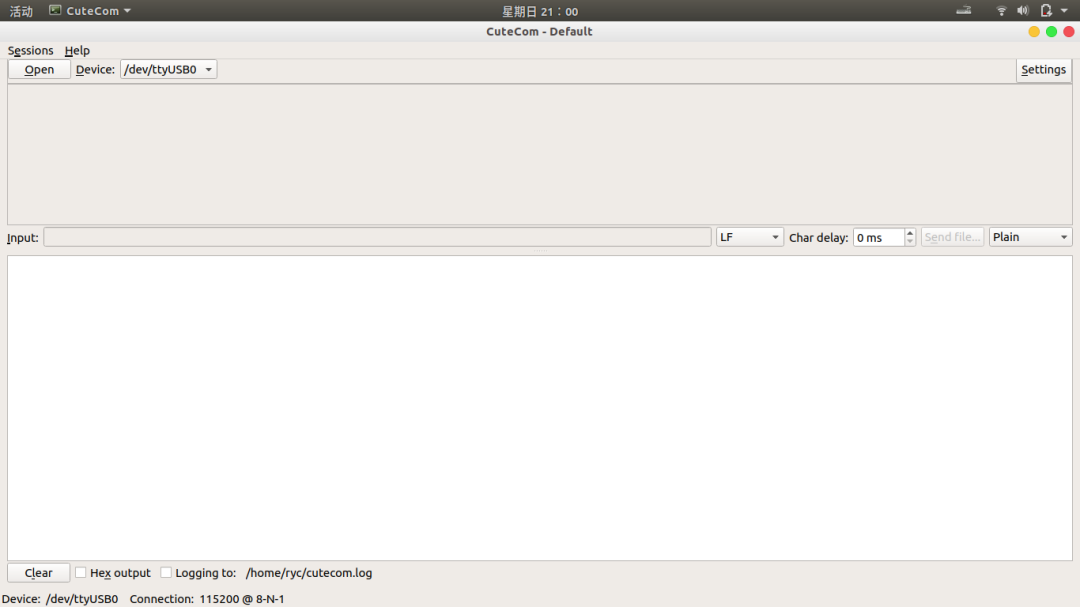
👇
扫码关注
HarmonyOS技术社区
👇

专注开源技术,共建鸿蒙生态





